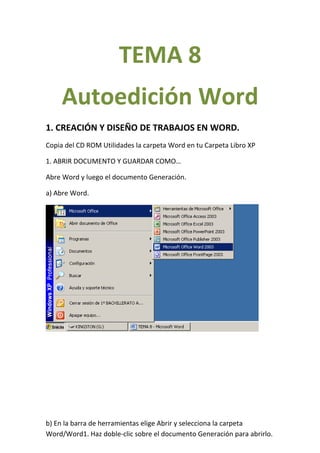
Tema 8
- 1. TEMA 8 Autoedición Word 1. CREACIÓN Y DISEÑO DE TRABAJOS EN WORD. Copia del CD ROM Utilidades la carpeta Word en tu Carpeta Libro XP 1. ABRIR DOCUMENTO Y GUARDAR COMO… Abre Word y luego el documento Generación. a) Abre Word. b) En la barra de herramientas elige Abrir y selecciona la carpeta Word/Word1. Haz doble-clic sobre el documento Generación para abrirlo.
- 2. c) En la barra de menús elige Archivo/Guardar Como…; en Nombre de Archivo escribe Generación del 27 y pulsa Guardar. d) Si modificas demasiado el texto, ciérralo, no guardes los cambios y vuélvelo a abrir. 2. VER EL DOCUMENTO.
- 3. Existen distintas formas de ver un documento. a) Elige los distintos iconos Vista que aparecen en la parte inferior izquierda.
- 6. b) Deja seleccionado Vista de diseño de Impresión, que es como vamos a trabajar casi siempre. c) Selecciona en la barra de herramientas Zoom, elige distintos valores y observa las distintas presentaciones. Al final, déjalo en Ancho de página.
- 8. 3. MOVIMIENTOS DEL CURSOR. Existen formas rápidas de mover el cursor por el texto. a) Haz clic con el ratón en el centro de un párrafo. b) Pulsa varias veces las distintas teclas de movimiento del cursor.
- 9. c) Mantén pulsada la tecla [Ctrl], pulsa las distintas teclas de movimiento del cursor y observa lo que sucede. d) Coloca el cursor en el centro de un párrafo y pulsa las teclas [Inicio], [Fin]. Observa lo que sucede.
- 10. d) Mantén pulsada la tecla [Ctrl], y pulsa las teclas [Inicio], [Fin]. Observa lo que sucede.
- 11. f) Pulsa las teclas [AvPág], [RePág]. Observa lo que sucede.
- 13. 4. SELECCIONAR. Existen distintas formar de seleccionar un texto. a) Coloca el cursor en el centro de un párrafo (que no sea un poema). b) Haz doble clic con el ratón y observa qué queda seleccionado. c) Efectúa triple-clic con el ratón y observa qué queda seleccionado. d) Pulsa clic con el ratón en el margen izquierdo de una línea y observa qué queda seleccionado. e) Haz clic con el ratón en el centro de un párrafo y arrastra el ratón, primero hacia la izquierda, luego hacia la derecha, abajo y arriba. Observa qué queda seleccionado.
- 14. f) Haz clic con el ratón en el centro de un párrafo. Mantén pulsada la tecla [Mayús], pulsa varias veces las teclas de movimiento del cursor y observa que queda seleccionado.
- 15. g) Mantén pulsada la tecla [Mayús] y pulsa las teclas [Inicio], [Fin] y observa lo que queda seleccionado. h) Mantén pulsadas las teclas [Ctrl] y [Mayús] y pulsa las teclas de movimiento del cursor. Observa qué queda seleccionado.
- 16. i) Mantén pulsadas las teclas [Ctrl] y [Mayús] y pulsa las teclas [Inicio], [Fin]. Observa qué queda seleccionado.
- 17. j) Elige en el menú Edición/ Seleccionar todo y observa qué queda seleccionado. 5. Distintas formas de borrar caracteres a) Coloca el cursor por la derecha o por la izquierda. b) Pulsa varias veces la tecla [supr] y fíjate que caracteres borras.
- 18. c) Pulsa varias veces la tecla [Flecha] y fíjate que caracteres eliminas. d) Pulsa varias veces la tecla intro: se abrirán líneas en blanco. Para borrarlas pulsa la tecla [flecha]. 6. Borrar y recuperar a) Marca un trozo de texto, pulsa la tecla [Supr] y observa qué sucede.
- 19. b) Haz clic en la barra de herramientas en el icono Deshacer y observa qué sucede. c) Efectúa clic en la barra de herramientas en el icono Rehacer y observa qué sucede.
- 20. d) Deja el texto como estaba al principio utilizando Deshacer. 7. Portada a) Cierra el documento, no guardes los cambios y vuelve a recuperar la versión anterior de la Generación del 97. b) Coloca el cursor al principio del documento y pulsa [Ctrl] [Intro] para insertar una nueva pagina; lleva el cursor a la parte superior de la pagina que ha quedado en blanco.
- 21. c) Elige en la barra de dibujo Insertar Word Art, selecciona un estilo y escribe Generación del 97.
- 22. d) Selecciona el Word Art que acabes de crear, y en su barra elige Forma de Word Art la opción Círculo (grueso). Amplíalo y céntralo. Pulsa dos veces [Intro].
- 24. e) Elige en la barra de menús Insertar/Imagen/Desde archivo… e inserta de la carpeta Word1 la imagen Grupo.
- 25. f) Introduce a tus datos abajo a la derecha, tal y como están en la página 171. 8. Formato a) Selecciona todo el texto y elige Fuente: Times New Roman, Tamaño de fuente: 11. Elige también en la barra de menús Herramientas/Idioma/Guiones… y activa la casilla de verificación División automático del documento.
- 26. c) Con todo el texto seleccionado elige Justificar y luego Formato/Tabulaciones… En el cuadro de texto Tabulaciones predeterminadas, escribe 0,5 cm.
- 27. c) Mueve cada uno de los poemas del final del documento al lado de cada autor. Puedes hacerlo cortando con [Ctrl] [V], o bien con las opciones cortar y pegar. d) Selecciona el primer título : 1. Introducción, y en la caja de texto Estilo escoge Título 1. Luego selecciona Color de fuente (Rojo). En Formato/Bordes y sombreado… en la ficha Sombreado, elige Relleno/Amarillo y Aplicar a/Párrafo.
- 28. e) Sitúa el cursor en el título: 1. Introducción. Elige en la barra de herramientas haciendo doble-clic en Copiar formato, y haz clic en el borde que hay enfrente de los títulos 2 y 3; luego pulsa [Esc].
- 29. f) Pon a los subtítulos 2.1, 2.2. y siguientes el estilo de Titulo 2, azul y sombra azul.
- 30. g) Pon los títulos de los poemas en Titulo 3, en blanco y fondo verde.
- 31. h) Coloca en cursiva los títulos de todas las obras de los autores. i) Guarda el documento con el mismo nombre, con Guardar. RESUELVE PÁG.155 1.PAGINACIÓN ENCABEZADOS Y PIES DE PÁGINA. a) En la primera página escoge Insertar/Números de página… y desactiva Número en la primera página b) En la segunda página. Elige en la barra de menú Ver/ Encabezado y pie de página; En el encabezado escribe Generación del 27 en tamaño 9,
- 32. cursiva, y justificado a la derecha. Haz clic en el icono Cambiar entre encabezado y pie. En pie de página, entra dentro del cuadro de texto donde está el número de página, y delante del 2 escribe Página. Marca el contenido de pie de página, selecciona tamaño 9, cursiva y Cerrar. 2. SANGRADOS, NUMERACIÓN Y VIÑETAS. a) Selecciona los tres párrafos de texto de la sección 2.1 que llevan viñeta y elige Viñetas. b) Para hacer el sangrado haz clic en Aumentar sangría. Haz lo mismo con el resto de las viñetas.
- 33. 3. POEMAS. Escribe los poemas como aparecen en el documento de las páginas 171-178, en cursiva: unos simplemente sangrados, otros a dos columnas y el último dentro de un cuadro de texto. a) Selecciona los dos poemas de Federico García Lorca, elige en la barra de herramientas Columnas y marca dos.
- 34. b) El poema de Vicente Aleixandre tiene el, tipo de letra Monotype Cursiva y tamaño 14. Si no la tienes elige la que más te guste. Presenta en espaciado de párrafo, posterior a 8pto.
- 35. c) El segundo poema de Miguel Hernández está dentro de un cuadro te texto. Si no tienes la barra de dibujo haz clic en Dibujo, selecciona el texto del poema y haz clic en Cuadro de texto; haz doble-clic sobre el borde del cuadro de texto y en la ventana Cuadro de texto, ficha Diseño, elige la opción En línea con el texto. Luego, mediante la barra de dibujo, coloca los colores y sombra.
- 37. 4. BIBLIOGRAFÍA. Confecciona la bibliografía tal y como aparece en la página 178 (tiene borde y sombra). 5.ÍNDICE. Inserta el índice e imprime el trabajo. a) En la página 2 elige Insertar/Referencia/Índice y tablas…y en la ficha Tabla de contenido selecciona en Formatos estilo Formal, o aquel que más te guste.
- 39. b) Elige Ver/Barra de herramientas y activa Web. c) Manteniendo pulsada la tecla [CTRL] haz clic en el índice sobre Rafael Alberti, observa que el índice es interactivo.
- 40. d) En la barra Web haz clic sobre la primera opción atrás para volver al índice. e) Desplazate de igual forma a otros lugares del documento. f) Guarda el documento con el mismo nombre, Guardar. g) Haz una copia del documento en papel. Elige imprimir.
